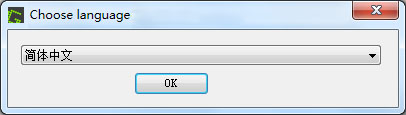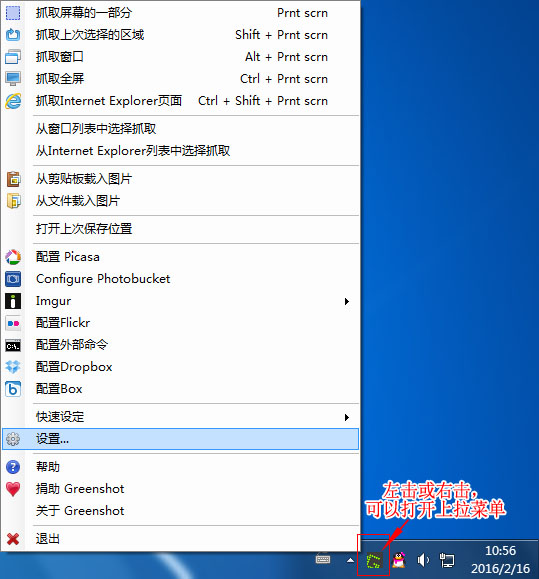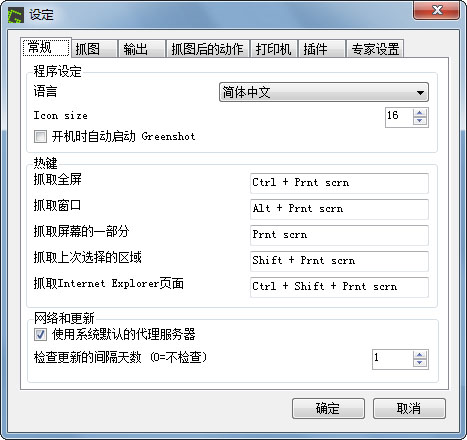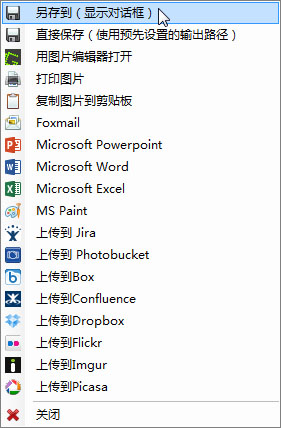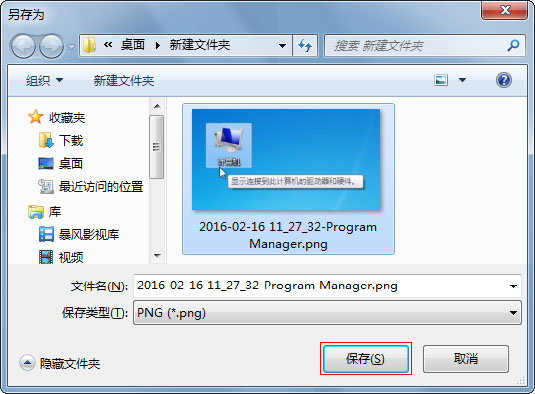截图怎么把鼠标截进去-电脑桌面载图鼠标键
2016-12-30 科长 快速找教程方案 反馈需求 狸窝宝典
『狸窝是帮助用户解决问题 提供教程解决方案 在这个过程中有使用我们自己开发的软件 也有网上找的工具 只要帮助用户解决问题就好!』
一个精品教程、文章,最好的形式是图文并茂。平常制作教程、使用手册、说明书时,少不了截取图片进行展示。有时一张图片标示,让学者在细节上一目了然,更易懂。很多人都有碰到过这样的问题,在电脑屏幕上截图时也想把鼠标指针一起截上,但通常用系统截屏功能(Print Screen键)或一些截图软件也截不出鼠标指针的,怎么实现呢?本文推荐一个能能工具给大家,可轻松实现截图带鼠标。
截图怎么把鼠标截进去呢?下面将揭晓答案。OK,下载并解压好免安装的屏幕截图小工具的文件夹,在文件夹中找到截图软件exe程序,并双击打开。第一次运行软件,会弹出语言选择,有很多语种可选,按我们的习惯,当然选择“简体中文”啦,点击“OK”。下次使用就不用再有此提示了。
运行了屏幕截图工具,你可以在桌面任务栏右下角中,看到截图工具的图标。如下图所示,左击或者右击图标,会出现上拉菜单,根据需要选择各选项。
我们可以进行“设置...”选项窗口看看。如下图,设定窗口中的“抓图”选项中,默认为已勾选了“抓取鼠标箭头”一项,即截图带鼠标。可按个人需要进行勾选或去勾选。
在“设定”-“常规”中,可以看到热键的设置。默认的设置,抓取全屏为“Ctrl + Prnt scrn”(Prnt Scrn就是键盘上的Print Screen);抓取窗口为“Alt + Prnt scrn”;抓取屏幕的一部分为“ Prnt scrn”;抓取上次选择的区域为“Shift + Prnt scrn”;抓取Internet Explorer页面为“Ctrl + Shift + Prnt scrn”。这个可以自定义的,编辑好别忘了“确定”返回。
OK,我们来实例演示一下。比如“抓取屏幕的一部分”,再把鼠标指针一起截上,操作方法如下:按“Print Screen”快捷键(抓取屏幕的一部分),鼠标按拖圈选截取的范围,此时也会出现你当前截取图片的宽高数据,截取好后松开鼠标。如下图所示。
随之,会出现一个选项菜单,选择“另存到(显示对话框)”或“直接保存(使用预先设置的输出路径)”,保存截图带鼠标的图片。注,也可以选择“用图片编辑器打开”进行编辑,或者选择“复制图片到剪贴板”,然后复制到Photoshop等图片处理软件上进行后期编辑。
上一步,我选择了“另存到(显示对话框)”,所以随后会弹出另存为对话框,这里就可以设置截取出的图片保存路径和截图名称,然后点击“保存”,即可将带鼠标的截图片保存在本地电脑指定位置上了。
欧啦,我们打开截图看看效果吧。如下图所示,即截图。可以看到鼠标指针/箭头也一起截上了,还有显示的说明注释也能成功截取出来了。哈哈,完美!
截图带鼠标完美收工!需要的朋友赶紧试试看哈。也许你会说,可以先截图,后期图片处理时再P上鼠标素材即可,但有时候鼠标的样式还是比较特殊,不好PS的。此时,用上这个可连同鼠标指针一起截图的屏幕截图工具,就能很好的帮到你了。
这是一个超小好用的屏幕截图工具绿色版,收藏备用也不占地儿。再说说你可能还不知道的功能,比如抓取Internet Explorer页面的功能,快捷键为“Ctrl + Shift + Prnt scrn”,它可以将某一个IE页面整个截图出来的。注意,就是连同隐藏的需要滚动条下拉才能看到的部分也一同截取出来的哦。是不是很牛呢?自己实践一下就知道了。
卡通海浪图片制作 怎么录音 怎么剪辑音乐 爆炸特效文字制作 如何反转/翻转音频
〖幽默笑话〗情人节前一天,朋友问我:明天你是一个人么?
视频截取软件 ppt转换MP4软件 给视频加录音、视频加音频软件 gif转换成mp4软件
视频格式转换器 http://dl.pconline.com.cn/download/57474.html
光盘刻录大师免费版 电子相册制作软件 超级转换秀免费版 视频加背景音乐软件 cd刻录软件 (领导说了,分享本文一次小编工资涨0.5元) 为了感谢你帮小编分享,推荐你一个学习小视频制作的方法 >> 录好的视频怎样加字幕 优质教程方案 |